Mẹo chữa lỗi không thể sao lưu iCloud trên iPhone nhanh nhất, hiệu quả nhất?
Nội dung
Lỗi không thể sao lưu iCloud trên iPhone hay không sao lưu được iPhone là một lỗi mà người dùng rất hay gặp. Lỗi này khiến một số dữ liệu quan trọng không được lưu lại và không thể dùng trên các thiết bị Apple khác nhau. Vậy để biết cách sửa lỗi này, mời bạn cùng đọc qua bài viết dưới đây của Chăm Sóc Di Động 24h.
1. iPhone chưa được sao lưu là gì?
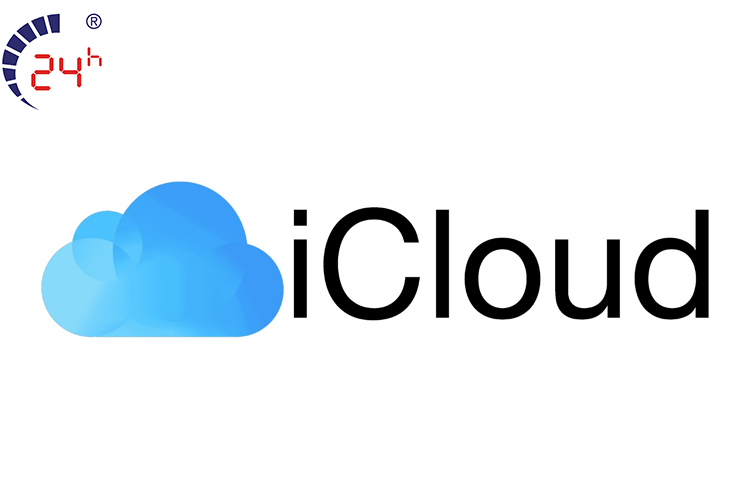
Lỗi không thể sao lưu iCloud trên iPhone hay iPhone chưa được sao lưu là lỗi dữ liệu iPhone không thể sao chép sang kho lưu trữ iCloud. Dấu hiệu nhận biết lỗi này là khi màn hình hiện lên thông báo “không thể sao lưu iPhone” hay “sao lưu iPhone không thành công”.
Có hai cách sao lưu iPhone là thủ công hoặc tự động. Thông thường, lỗi này xảy ra đối với phương thức sao lưu iPhone tự động. Khi iPhone không đáp ứng được yêu cầu sao lưu thì quá trình sao lưu sẽ tự động ngưng. Điều này gây cản trở quá trình sử dụng dữ liệu của người dùng.
2. Nguyên nhân không sao lưu được iPhone
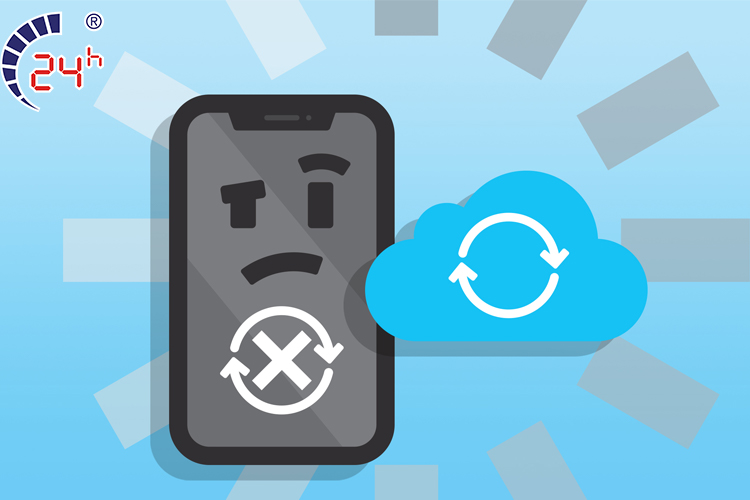
Lỗi iPhone chưa được sao lưu có thể có nhiều nguyên nhân khác nhau. Dưới đây là một số nguyên nhân phổ biến và cách khắc phục chúng:
-
Không đủ dung lượng iCloud: Nếu iCloud của bạn không có đủ dung lượng để sao lưu thì hãy nâng cấp lên một gói dung lượng lớn hơn.
-
Kết nối mạng yếu hoặc không ổn định: Hãy đảm bảo bạn có kết nối Wi-Fi hoặc 3G, 4G, 5G ổn định và không bị gián đoạn khi sao lưu iCloud.
-
Tài khoản iCloud bị giới hạn: Kiểm tra xem tài khoản iCloud của bạn có bị giới hạn về một số dịch vụ hoặc không.
-
Cài đặt không đúng: Đảm bảo rằng bạn đã cài đặt sao lưu iCloud đúng. Hãy kiểm tra bạn đã chọn đúng các ứng dụng và dữ liệu bạn muốn sao lưu.
-
Cập nhật hệ thống: Đôi khi cập nhật phần mềm iOS mới sẽ khắc phục các vấn đề về sao lưu.
-
Lỗi phần mềm hoặc hệ thống: Hãy thử khởi động lại thiết bị hoặc liên hệ với dịch vụ hỗ trợ của Apple để được hỗ trợ cụ thể.
3. Các cách chữa lỗi sao lưu iCloud trên iPhone
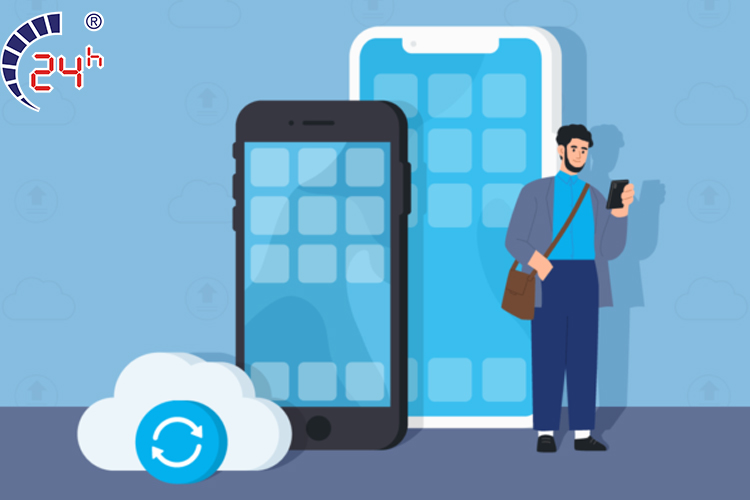
Bạn có thể gặp lỗi không thể sao lưu iCloud trên iPhone khi khả năng kết nối mạng Wi-Fi bị mất ổn định. Nếu tình trạng nguồn điện và Wi-Fi không có vấn đề gì, hãy theo dõi tiếp các hướng dẫn sau.
3.1 Nâng cấp dung lượng iCloud
Phần lớn lỗi không sao lưu được iPhone là do iCloud hết dung lượng. Để kiểm tra và nâng cấp dung lượng iCloud, bạn hãy làm theo các bước sau:
-
Vào Cài đặt > Chọn ID Apple > Chọn iCloud.
-
Chọn Quản lý dung lượng > Chọn Thay đổi gói dung lượng.
-
Chọn gói dung lượng phù hợp và chọn Nâng cấp lên iCloud+.
3.2 Đăng nhập lại iCloud
Nếu bạn đã có kết nối wifi, 3G, 4G, 5G ổn định và có đủ dung lượng trên iPhone nhưng vẫn gặp lỗi khi sao lưu iCloud, thì nên đăng nhập lại iCloud. Nếu bạn không thể đăng xuất iCloud, việc đăng nhập lại iCloud có thể khắc phục lỗi này. Có thể do tài khoản đã được sử dụng lâu và việc cập nhật iOS thường xuyên gây ra trục trặc. Để đăng nhập lại bạn hãy vào Cài đặt > Chọn ID Apple > Chọn Đăng xuất > Đăng nhập lại.
Thay thế 4G, mạng 5G đã có mặt mang đến trải nghiệm lướt web nhanh siêu tốc trên iPhone
3.3 Kiểm tra và xóa bộ nhớ iCloud
iCloud cung cấp cho người dùng 5GB dung lượng lưu trữ miễn phí để sao lưu dữ liệu. Nếu bạn đã dùng vượt quá 5GB nhưng không muốn mua thêm dung lượng thì hãy xóa bớt các sao lưu iCloud cũ. Cách thực hiện như sau:
-
Mở "Cài đặt" trên thiết bị.
-
Chọn tên của bạn ở đầu trang (Apple ID).
-
Chọn "iCloud" > Chọn "Quản lý lưu trữ" (Manage Storage).
-
Chọn "Sao lưu" (Backups) > Chọn tên bản sao lưu bạn muốn xóa > Chọn "Xóa sao lưu" (Delete Backup).
-
Sau khi xóa bản sao lưu. Bạn hãy quay lại Cài đặt > Chọn iCloud > Sao lưu iCloud > Chọn Sao lưu bây giờ để bắt đầu sao lưu dữ liệu mới.
3.4 Đảm bảo hệ thống sao lưu iCloud của Apple đang hoạt động
Có thể bạn không thể sao lưu thiết bị của mình do lỗi trong hệ thống iCloud của Apple. Bạn có thể truy cập Trang hỗ trợ hệ thống của Apple và kiểm tra xem có vấn đề gì không. Nếu bản sao lưu iCloud không hoạt động, bạn có thể thử sao lưu thủ công iPhone của mình sau một thời gian.
3.5 Kiểm tra Cài đặt iCloud
Bạn có thể kiểm tra xem bản sao lưu iCloud đã được bật hay chưa bằng cách truy cập cài đặt iPhone. Để kiểm tra kích hoạt iCloud trên iPhone, bạn có thể thực hiện các bước sau:
-
Mở "Cài đặt" (Settings) trên iPhone.
-
Cuộn xuống và chạm vào tên của bạn ở đầu trang (Your Name).
-
Chọn "iCloud."
-
Kiểm tra xem nút "iCloud" ở đầu trang có được bật không. Nếu nó không được bật, hãy chạm vào nút này để kích hoạt iCloud.
Dưới danh sách các ứng dụng, đảm bảo rằng các ứng dụng mà bạn muốn đồng bộ hóa và sao lưu thông tin cũng đã được bật. Bạn có thể bật hoặc tắt các ứng dụng bằng cách chạm vào nút bật/tắt bên cạnh từng ứng dụng.
3.6 Đặt lại tất cả các thiết lập
Lưu ý rằng việc thực hiện chức năng này sẽ chỉ đặt lại kết nối Wi-Fi và khôi phục cài đặt mạng về mặc định. Nó sẽ không làm ảnh hưởng đến bất kỳ cài đặt khác trên thiết bị iPhone của bạn. Để đặt lại iPhone, bạn có thể làm theo các bước sau:
-
Mở ứng dụng "Cài đặt" trên điện thoại của bạn.
-
Di chuyển ngón tay đến phần "Chung."
-
Cuộn xuống và nhấn vào "Đặt lại."
-
Chọn "Đặt lại tất cả cài đặt."
Xem thêm cách tắt nguồn iPhone và khởi động lại để sửa một số lỗi phần mềm nhỏ người dùng iPhone nên biết.
3.7 Sao lưu dữ liệu bằng iTunes hoặc Finder
Nếu các phương pháp trước không giúp bạn khắc phục lỗi sao lưu iCloud trên iPhone, hãy xem xét sao lưu dữ liệu qua máy tính. Dưới đây là cách thực hiện việc này:
-
Kết nối iPhone hoặc iPad của bạn với máy tính Mac bằng cáp Lightning to USB.
-
Mở Finder và chọn tên thiết bị của bạn.
-
Chọn "Chung" ở phía trên cửa sổ Finder.
-
Chọn "Sao lưu tất cả dữ liệu trên iPhone của bạn vào máy Mac này."
-
Nhấn "Sao lưu bây giờ."
Ngoài ra, bạn cũng có thể sao lưu dữ liệu iPhone vào máy tính bằng iTunes. Vui lòng kiểm tra hướng dẫn tương tự để thực hiện việc này. Nếu vấn đề gây ra lỗi sao lưu iCloud trên iPhone liên quan đến dung lượng lưu trữ không đủ, hãy xem xét nâng cấp gói lưu trữ iCloud của bạn.
Mong rằng bài viết trên đã giúp bạn hiểu được iPhone chưa được sao lưu là gì và biết cách khắc phục. Trường hợp bạn không khắc phục được lỗi không thể sao lưu iCloud trên iPhone thi hãy mang máy đến Bệnh Viện Điện Thoại 24h để được hỗ trợ sửa chữa kịp thời. Nếu thấy bài viết này hữu ích thì hãy chia sẻ cho nhiều người hơn nhé!
Bài liên quan
Monday, 15/12/2025
cách bảo quản điện thoại khi không sử dụng
Saturday, 13/12/2025
Chân sạc pin iPhone bị cháy do nhiều nguyên nhân như sử dụng cáp sạc kém chất lượng, cổng sạc bị bám bụi, sạc trong...
Saturday, 13/12/2025
cách kiểm tra màn hình khi mua điện thoại cũ
Saturday, 13/12/2025
Lỗi ghost touch sau thay màn hình điện thoại thường xảy ra do màn hình kém chất lượng, lắp ráp sai hoặc lỗi phần mềm....











 Sửa Điện Thoại
Sửa Điện Thoại
















Hỗ trợ hỏi đáp 24/7 ( 0 bình luận )
Xem thêm
Thu gọn